Telepítés és beállítás kaktuszok ubuntu - ez s ez könnyen
Jó napot kívánok.
Az előző bejegyzésben ( „telepítése és konfigurálása Kiwi syslog démon» és a „Telepítési és konfigurációs Kiwi CatTools») Próbáltam mondani, hogy milyen üzeneteket kapni a hálózati eszközök, hogyan kell értesítenie minket a kritikus események, hogyan kell menteni a jelenlegi (és nem csak), a konfigurációs fájlok és még valami. Remélem van :). De mégis, teljes a boldogság, jó lenne látni grafikus formában egyes paraméterek a hálózati eszközök (CPU terhelés, a terhelés a kikötőkben, a hibák száma, és így tovább).
Ma azt javaslom, erre a célra, telepíteni és beállítani a programot kaktuszok. Amellett, hogy ez a program, vannak más (MRTG. Nagios például), de tetszik, ahogy van egy web-alapú felület, és úgy tűnik számomra, hogy sokkal kényelmesebb beállítani.
Tehát, akik érdeklődnek várjuk a vágás ...
Gyűjtse, hogy kezdődik a vizsgálati körbe. Úgy néz ki, az alábbiak szerint:
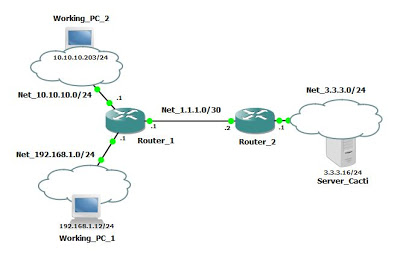
Egy kis magyarázat az áramkört. Mivel a router Router_1 szoktam cisco 3640 a Roter_2 - cisco 2691. munkaállomások (Working_PC_1 és Working_PC_2) szükségünk lesz generál forgalmat, hogy van valami, hogy nézd meg listákon. Sam konfigurálja Kaktuszok Ubuntu 11.04. Szerzett tapasztalatok hasznosítására, kaktuszok nem túl stabil működik Windows alatt. A szoftver telepítése után a linux, még hozzászólás nem volt.
Tehát folytassa a telepítést a kaktuszok. Bocsáss meg, Linux felhasználók számára, de azt fogja használni Ubuntu Desktop és a grafikus felhasználói felület. Remélem nem lesz nehéz telepíteni az operációs rendszert. A telepítés után, posta, internet ezen a gépen (mi kell letölteni, majd telepítése Kaktusz és kapcsolódó alkalmazások).
Fuss a beépített Ubuntu 11.04 «Synaptic csomagkezelő»:
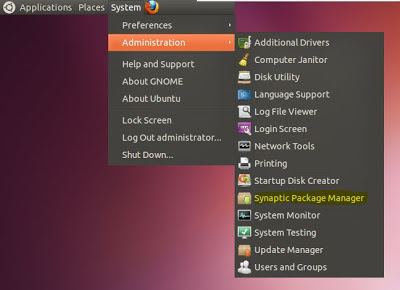
Az új ablakban, a Quick Filter (Quick Filter), akik kaktuszok csomagot. A megjelenő listában válassza kaktuszok és kaktuszok-gerinc (univerzális Poller kaktuszok) és a jobb gombbal. A megjelenő ablakban válasszuk ki a tételt «Mark a telepítés»:
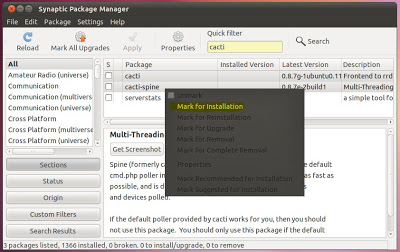
A következő ablak:
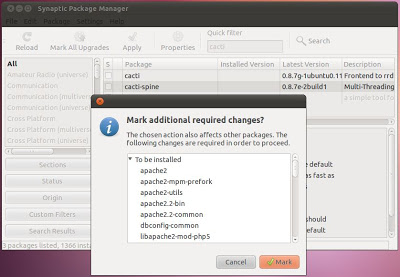
Itt van egy lista a más csomagokat, melyek kölcsönhatásba kell lépnie kaktuszok programot. Ez magában foglalja alkalmazásokat, mint például apache2, mysql adatbázis, php és a csomagok különböző könyvtárakban. Ha még nem állapították meg, akkor lehet letölteni és telepíteni, valamint csomagokat kaktuszok. Nyomja «Mark». Ezután kattintson a «Apply»:
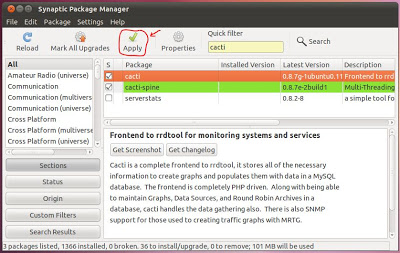
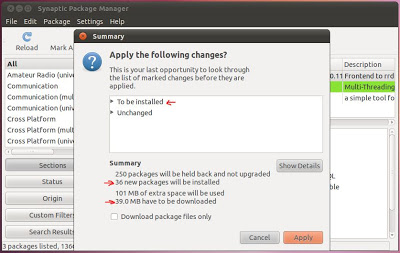
Itt láthatjuk összefoglaló információt a telepítés előtt. Van információ a listát, és a csomagok számát kell telepíteni, a méret a letöltött fájlokat, és így tovább. Kattintson «Apply». Csomagok indítsa el a letöltést a listából, majd telepíti őket automatikusan.
Amikor telepíti felbukkan az ablakot. Adok nektek:
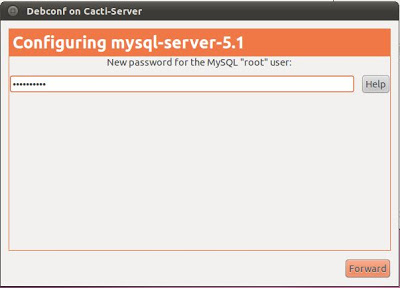
Állítsa be a jelszót a Rendszergazda MySQL. A következő ablakban erősítse meg, és nyomja meg a «Előre»:
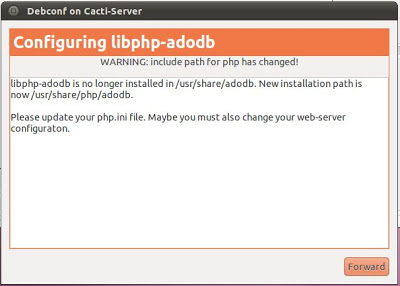
Itt arra figyelmeztetnek, hogy megváltozott néhány módja a PHP és javasolta, hogy hozzanak létre a php.ini fájlt. Ha kell, megcsinálom később. Nyomja meg a «Előre»:
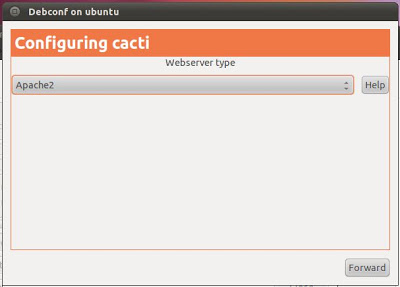
Itt azt javasoljuk, hogy válassza ki a web-server-as kaktuszok (a legördülő menüt apache, apache-ssl, apache2 minden, és egyet sem). Azért választottam «apache2». Ha azt szeretnénk, hogy hozzanak létre a web-szerver később válasszuk a «nincs». Nyomja meg a «Tovább». Folytassa a telepítést. A következő ablakban jelenik meg:
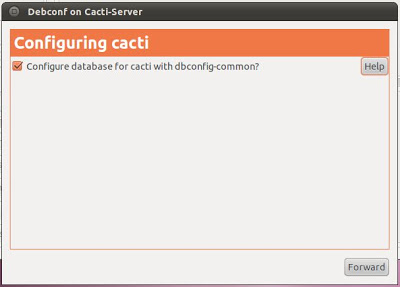
Itt felkérik létrehozni és konfigurálni egy adatbázist a kaktuszok használatával dbconfig-gyakori. Ha van egy alapja a program már vagy szeretne létrehozni később, majd törölje a jelölést. Azt fogom használni ezt a segédprogramot. Nyomja meg a «Előre»:
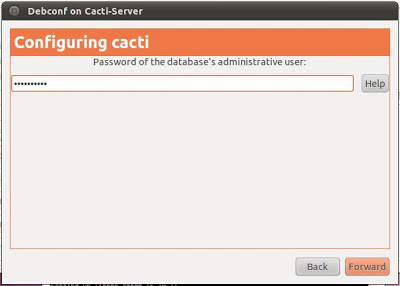
Itt szeretnénk belépni MySQL rendszergazda jelszavát (amit felírt fent). A bemeneti és nyomja meg a «Előre»:
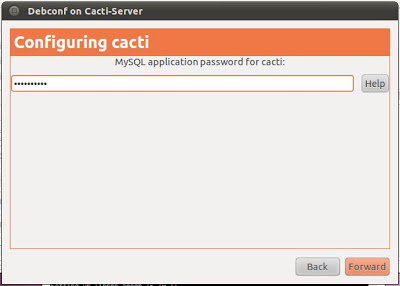
A program automatikusan létrehoz két új alap és egy új felhasználót a MySQL adatbázist használ a kaktuszok programot (a neve a «kaktuszok»), és itt azt kellene beállítani egy jelszót. A következő ablakban erősítse meg a jelszót, és nyomja meg a «Tovább». A folyamat a telepítési és beállítási folytatódni fog, és befejezni. Egy ablak jelenik meg a telepítés sikeres volt:
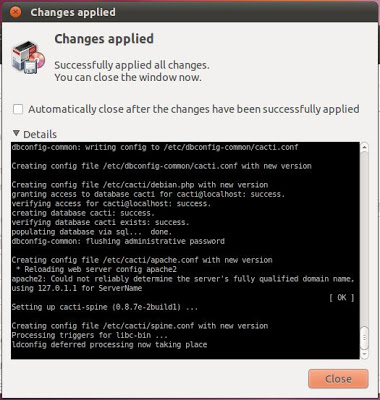
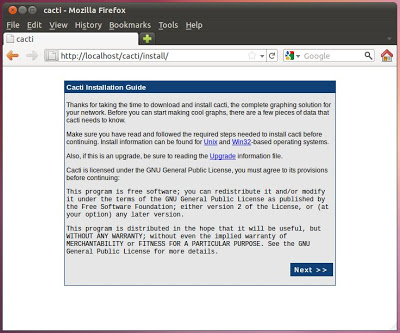
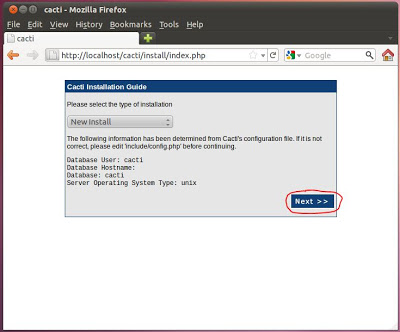
a beállítást, és nyomja meg a «Next» (ne aggódj, ha az «Adatbázis Gazdagépnév» semmi nincs megadva, ebben az esetben a localhost az alapértelmezett) Itt ellenőrizze, hogy a beállítások ugyanazok, amit már korábban bemutatott, válasszon:
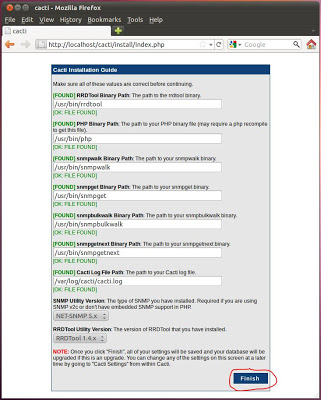
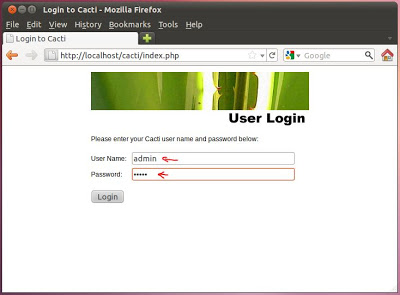
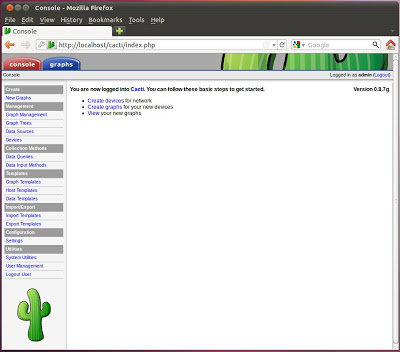
Általános beállításai. Ehhez menj a lap «konzol» - «Beállítások» - «Általános», és tegye az SNMP 2-es verziója, és módosítja az SNMP Közösség «nyilvános» a, mondjuk, «kaktuszok»:
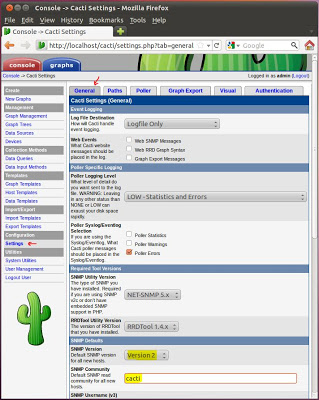
Ugyanezen az oldalon, akkor válassza ki a többi beállítást (naplózás, rrdtool verzió, SNMP v3, ha használja azt, és így tovább). Ne felejtsük el, hogy kattintson a «Mentés» alján jobb oldalon. Ezután kattintson a lap «Beállítások» - «Poller»:
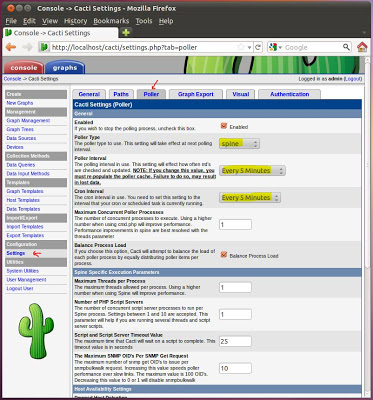
R2> en
R2 # conf t
R2 (config) #hostname Router_1
Router_1 (config) #int fa 0/0
Router_1 (config-if) #ip cím 1.1.1.1 255.255.255.252
Router_1 (config-if) #No leállítás
Router_1 (config-if) #exit
Router_1 (config) #exit
Router_1 # vlan database
Router_1 (VLAN) #vlan 2 név Vlan_2 - megteremti hálózat Working_PC_2;
Router_1 (VLAN) #vlan 3 név Vlan_3 - megteremti hálózat Working_PC_1;
Router_1 (VLAN) #exit
Router_1 # conf t
Router_1 (config) #int VLAN 2
Router_1 (config-if) #ip címe 10.10.10.1 255.255.255.0
Router_1 (config-if) #No sh
Router_1 (config-if) #exit
Router_1 (config) #int VLAN 3
Router_1 (config-if) #ip címe 192.168.1.1 255.255.255.0
Router_1 (config-if) #No sh
Router_1 (config-if) #exit
Router_1 (config) #int tartomány fa 1/0 - 9 - meghatározása interfészek nuzhnyq VLAN;
Router_1 (config-if-tartomány) #switchport módban elérhető
Router_1 (config-if-tartományban) #switchport hozzáférési VLAN 2
Router_1 (config-if-tartományban) #exit
Router_1 (config) #int tartomány fa 1/10 - 15
Router_1 (config-if-tartomány) #switchport módban elérhető
Router_1 (config-if-tartományban) #switchport hozzáférési VLAN 3
Router_1 (config-if-tartományban) #exit
Router_1 (config) # SNMP-szerver közösség kaktuszok ro - hozzanak létre a közösségi hozzáférési az SNMP;
Router_1 (config) #ip útvonal 3.3.3.0 1.1.1.2 255.255.255.0 - meg az utat, hogy a hálózat, ahol a szerver telepítve kaktuszok;
Router_1 (config) #exit
Router_1 # wr
Router_1 #
Most menjünk tovább Router_2:
R1> en
R1 # conf t
R1 (config) #hostname Router_2
Router_2 (config) #int fa 0/0
Router_2 (config-if) #ip cím 1.1.1.2 255.255.255.252
Router_2 (config-if) #No leállítás
Router_2 (config-if) #speed 100
Router_2 (config-if) #duplex teljes
Router_2 (config-if) #exit
Router_2 (config) #int fa 0/1
Router_2 (config-if) #speed 100
Router_2 (config-if) #duplex teljes
Router_2 (config-if) #ip cím 3.3.3.1 255.255.255.0
Router_2 (config-if) #No leállítás
Router_2 (config-if) #exit
Router_2 (config) # SNMP-szerver közösség kaktuszok ro
Router_2 (config) #ip útvonalon 10.10.10.0 255.255.255.0 1.1.1.1
Router_2 (config) #ip útvonalon 192.168.1.0 255.255.255.0 1.1.1.1
Router_2 (config) #exit
Router_2 # wr
Router_2 #
Ellenőrizni fogjuk, hogy van hálózati hozzáférést. Például, Working_PC_1:
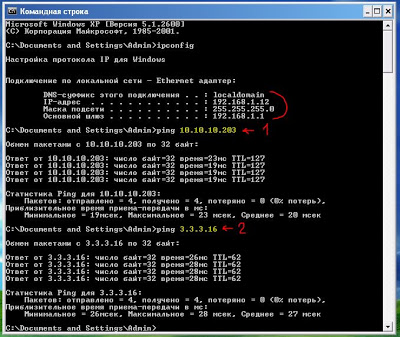
-
ahol:
- 1 - Working_PC_2;
- 2 - Kaktusz szerver.
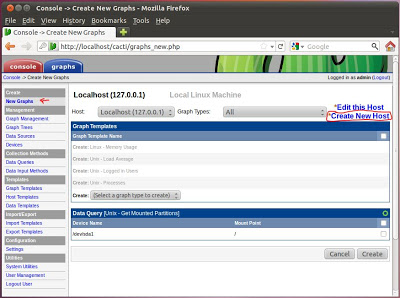
Kattintson «Új Host». A következő ablak jelenik meg:
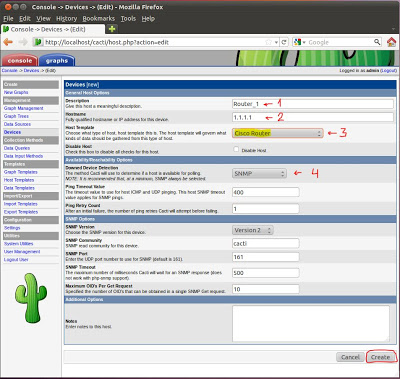
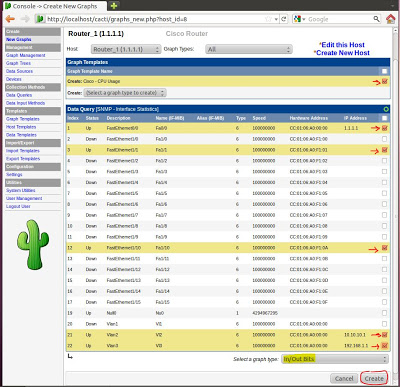
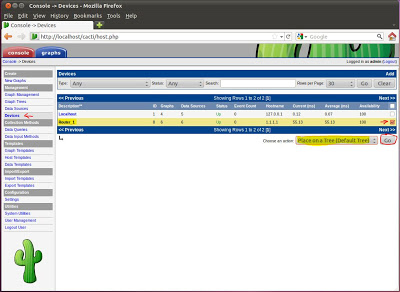
Itt az eszköz listából válassza Router_1 (ha hirtelen észre a sorban «állapota» állam «ismeretlen» előtt a készüléket, majd várjon egy kicsit, amíg a program felismeri), a legördülő menüből válassza ki a «Place fa (alapértelmezett fa)». Meg kell jegyezni, hogy hozza létre a „fa”, hogy a hierarchia szerint a vágyak és a hálózati topológia (pl router az egyik ágon, átkapcsol egy másik, és így tovább). Mindezt a «konzol» - «Graph Fák». Kattintson «Tovább». A megjelenő ablakban, azt mondják, hogy milyen intézkedéseket fognak hozni. Kattintson «Folytatás». Ezt követően, akkor automatikusan visszatér a «Devices» dobozt, de a felső kell látni «mentése sikeres».
Nos, az első eszköz hozzá. Most már megy a lap «grafikonok», válassza ki a listából a készüléket, és nézd meg a grafikonok (ne feledjük, hogy a felmérés jön számunkra egy 5 perces időközökkel, így ha nem látok semmit a listákon, várjon egy kicsit). Ez az, amit abban a pillanatban:
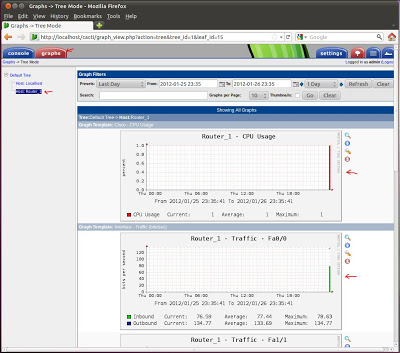
Látható, hogy a CPU-kihasználtság a router 1%, és a forgalom a Fa0 / 0 interfész is fut. Alul vannak más diagramok általunk kiválasztott korábban.
Most már van, hogy egy második router. Azt hiszem, hogy ez egyedül :). Azt viszont szervezni közötti forgalom Working_PC_1 Working_PC_2, megmutatni informatívabb grafika.
Azt elszívta fájlt egyik fogadó másik (a hálózat 192.168.1.0/24 VLAN 3 10.10.10.0/24 VLAN 2 (használt program HFS (HTTP File Server), tanácsot, könnyű, nagyon könnyen kezelhető és nem igényel telepítést) . gyorsasága természetesen egy kicsit (ahogy azt minden ment át a GNS), de még mindig van valami, hogy a listákon igen, ez az, ami történt a végén .:
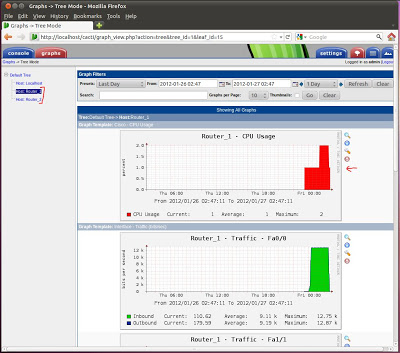
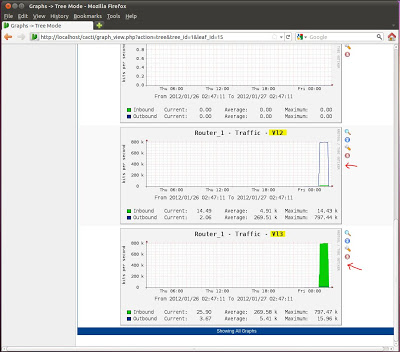
És nyilvánvaló, hogy az elején a CPU kihasználtsága nőtt 2%, a felületek és a forgalom nőtt megállás után injekció (másolás), minden visszatért az eredeti helyzetébe. Így működik :).
Nos, én alapkövét. További tuning programok elhagyni. Ha ez, kérem. És ez, azt befejezni ezt a bejegyzést. Remélhetőleg vált hasznos és informatív az Ön számára.
Alig várom, hogy akkor a következő üzenet.
Üdvözlettel Ant0ni0n